Comment désactiver la diffusion SSID sur votre routeur sans fil
Habituellement, lorsque vous achetez un routeur sans fil et que vous le branchez, il n'y a absolument aucune protection de sécurité. La plupart d'entre eux fonctionnent dès la sortie de la boîte avec uniquement le mot de passe par défaut, ne cryptent pas les données, n'utilisent pas de clé réseau et diffusent le SSID publiquement. Si vous avez trouvé cet article, vous essayez probablement de comprendre comment sécuriser votre réseau sans fil.
Un moyen simple que vous avez probablement lu est de désactiver la diffusion SSID pour votre routeur sans fil. Le SSID est en fait le nom du réseau sans fil, qui est généralement le nom de la société de mise en réseau, par exemple Netgear, Linksys ou D-Link. En désactivant la diffusion, le nom du réseau n'apparaîtra pas sur la liste Windows ou Mac des réseaux disponibles. Bien qu'il semble que cette méthode peut fournir une sécurité supplémentaire, elle ne le fait pas.
Un bon hacker a de nombreux outils qui peuvent détecter les réseaux sans fil même si la diffusion du SSID est désactivée! Au-delà des pirates informatiques, la désactivation du SSID peut entraîner plus de problèmes de connexion et nécessitera beaucoup plus de travail pour chaque périphérique que vous souhaitez connecter au réseau.
Si vous vivez dans un appartement, un condo, un dortoir, etc., où d'autres personnes vivent à proximité et que vous vous inquiétez pour les autres utilisateurs de votre connexion Internet, la meilleure protection consiste à activer le cryptage WEP ou WPA. Toutefois, si vous avez d'autres raisons de désactiver le SSID, lisez ce qui suit.
Désactiver la diffusion SSID
Malheureusement, chaque marque de routeur a l'option désactiver SSID sous différents menus! Je vais aller de l'avant et essayer de donner des directions pour chacune des grandes marques puisque cela va prendre soin de 99% des utilisateurs sans fil. Pour ce faire, vous devrez vous connecter à votre routeur pour le configurer. Vous pouvez obtenir l'adresse IP du routeur en allant sur Démarrer, en choisissant Exécuter, en tapant cmd, en cliquant sur OK, puis en tapant ipconfig à l'invite de commande.

L'adresse IP du routeur est votre passerelle par défaut, dans mon cas, 10.0.1.10 . Allez-y et ouvrez IE et tapez ce nombre avec des points dans la barre d'adresse. Vous pouvez trouver les informations de connexion avec les instructions fournies avec le routeur ou à l'arrière ou au bas du routeur.
Routeurs D-Link
Pour les routeurs D-Link, vous allez cliquer sur Wireless, puis sur l'onglet Home . Vous verrez que la première option est appelée Radio sans fil, sélectionnez le bouton radio Désactivé .
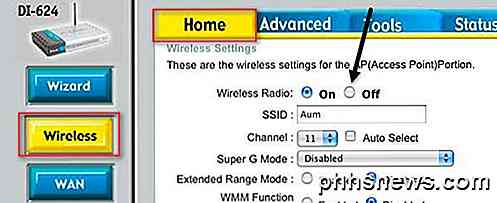
Routeurs LinkSys
Il semble être à peu près le même pour les routeurs Linksys, généralement cliquez sur sans fil, puis sélectionnez Paramètres sans fil de base et sélectionnez le bouton radio Désactiver .
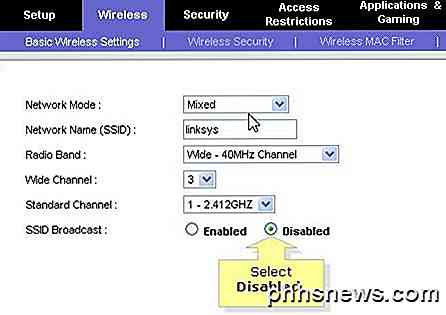
Routeurs Netgear
Pour Netgear, vous devez vous connecter et vous devez trouver la boîte de dialogue Paramètres avancés sans fil . Une case à cocher nommée SSID Bro adcast permet d'activer ou d' activer la radio de routeur sans fil . Décochez-la pour désactiver la diffusion.
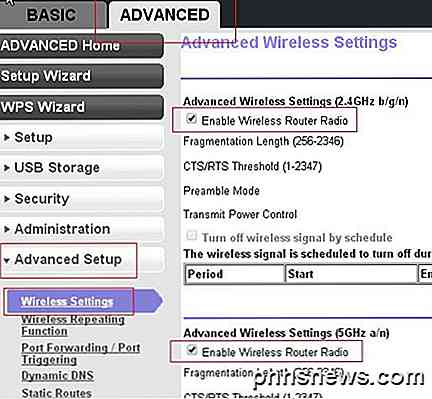
Si vous avez une autre marque de routeur sans fil, essayez de cliquer sur certains menus et vous les trouverez assez facilement en général. Avez-vous des questions? Poste un commentaire! Merci!

La technologie GameStream de NVIDIA vous permet de diffuser des jeux depuis un PC Windows alimenté par GeForce vers un autre périphérique. Il ne prend officiellement en charge que les périphériques SHIELD basés sur Android de NVIDIA, mais avec un client GameStream open source tiers nommé Moonlight, vous pouvez diffuser des jeux sur des PC Windows, Mac, PC Linux, iPhones, iPad et autres appareils Android SHIELD.

Comment gérer les fonctions optionnelles de Windows à partir de PowerShell sous Windows
La plupart des gens savent que vous pouvez activer ou désactiver les fonctionnalités optionnelles de Windows via le Panneau de configuration, mais aujourd'hui nous allons vous montrer comment vous pouvez faire la même chose avec la ligne de commande PowerShell dans Windows 8. Gérer les fonctionnalités facultatives de Windows à partir de PowerShell La première chose que vous voulez faire est de voir quelles fonctions vous avez activées, pour cela nous aurons besoin pour transmettre la sortie de la cmdlet Get-WindowsOptionalFeature dans le pipeline, où il peut être filtré et formaté: Get-WindowsOptionalFeature -Online | Where-Object {$ _.



